Привет всем! Сегодня мы поговорим о программах для подключения Блютуз наушников и других устройств к компьютеру. Изначально, когда я начал пользоваться своими беспроводными наушниками, у меня были проблемы с подключениями. При поиске в интернете, я наткнулся на несколько очень странных сайтов.
Там предлагали, какие-то волшебные программы, которые способны без каких-то проблем связать два устройства вместе через «Голубой зуб». Смутило меня, только то, что в статье, где рассказывается, как этим чудом пользоваться, даже не расписано, что нужно в первую очередь скачивать последние драйвера для Bluetooth модуля.
Скачал я такую Bluetooth программу для компьютера или ноутбука и попробовал установить соединение. В общем как я и ожидал – ни к чему хорошему это не привело. Хотя в комментариях каждый писал, что – «программа Супер и мне помогла». Наткнулся ещё на две программки: Widcomm и Bluesoleil. Ставить я уже их не стал. Но если вы ранее пользовались подобным ПО – то напишите об этом в комментариях ниже, и я добавлю их в статью.
Чаще всего подключают именно Bluetooth гарнитуру или наушники. Проблема встает именно с драйверами. Особенно это касается внешних адаптеров для ПК. Никакая программа вам не поможет, если у вас на компе или ноуте стоят кривые драйвера или они вообще не установлены. Именно об этом, мы сегодня и поговорим.
ВНИМАНИЕ! Будьте аккуратны, на этой почве в интернет развелось много сайтов, которые распространяют вместо программ, вирусы-майнеры. Еще раз повторюсь, что никакие программы для подключения не нужны, все уже и так вшито и есть в операционной системе. Ниже я расскажу, что нужно делать.
Проверка устройства и установка драйверов
Если у вас есть проблемы с подключением, то в первую очередь нужно проверить драйвера, которые установлены на вашей машине. И так для начала посмотрите в правый нижний угол. Если у вас правильно установлены драйвера, то вы должны увидеть значок «Голубого зуба». Иногда система скрывает все программы в трее – тогда просто нажмите на стрелочку, которая указывает вверх.
Если Bluetooth нет, то можно посмотреть включено ли устройство в диспетчере устройств. Для этого нажимаете одновременно на две клавиши
+ R
А после этого прописываете команду:
devmgmt.msc
Там будет отдельная вкладка. Посмотрите, чтобы на главном устройстве не было сверху никаких стрелочек, в противном случае нажимаем правой кнопкой и далее «Задействовать». Можно попробовать «Обновить драйвер», также отсюда, но это может не дать результата. Так что лучше всего скачать свежее ПО с официального сайта производителя модуля.
Если у вас ноутбук, то я советую, зайти на оф. сайт производителя ноутбука. Далее ищем раздел «Поддержки» или «Драйвера». Там находим свою модель и скачиваем драйвер для Bluetooth. Можно поискать драйвера по ИД. Для этого нажмите правой кнопкой по передатчику в диспетчере устройств и зайдите в «Свойства».
Читаем – как установить любой драйвер.
Заходим в «Сведения», выбираем в «Свойствах» – «ИД оборудования». Далее просто копируем первое значение. Заходим на сайт. И ищем драйвер. После этого скачиваем для своей системы. Только не перепутайте «битность» системы.
ПРИМЕЧАНИЕ! На крайний случай можете установить драйвера отсюда. Пролистайте в самый низ и найдите отдельный пак, а после этого скачайте его. Но лучше всего прибегать к этому сайту в крайнем случае, так как помимо «дров» ставится дополнительно много мусора на ноут.
Подключение
Если у вас все встало ровно, то вам никакие дополнительные программы и приложения для поиска блютуз устройств не нужны, и все должно спокойно подключиться.
Windows 10
- Находим голубой значок справа в трее, нажимаем по нему правой кнопочкой и выбираем «Добавление устройства Bluetooth». Если вы не видите значок Bluetooth, кликните по кнопке с изображением стрелки, которая указываем вверх
- Нам нужно нажать по кнопке с надписью «Добавление Bluetooth и другого устройства». В этот раздел также можно попасть и другим путем – «Пуск» – «Параметры» – «Устройства».
- Выбираем раздел устройств Bluetooth.
- Проследите, чтобы наушники были включены и на них был включен режим сопряжения. Чтобы включить режим сопряжения нужно зажать определенную кнопку, либо на самих наушниках, либо на кейсе. Советую узнать этот вопрос из руководства пользователя, для вашей модели.
- Далее вы должны увидеть их в списке – просто выбираем их и подключаем.
Windows 11
- Найдите кнопку Bluetooth в трее, кликните ПКМ и выберите пункт «Перейти к параметрам». Или выбираем «Пуск» – «Параметры» – «Bluetooth и устройства».
- Включите сам модуль, а потом нажмите по значку с плюсиком.
- Выбираем именно Bluetooth.
- Начнется поиск устройства – включите режим сопряжения на самих наушниках.
- Выберите их из списка. В конце нажмите «Готово».
Windows 7 и 8
- Нажимаем по значку в самом правом углу экрана и далее выбираем «Добавить устройство».
- Включаем наушники.
- Теперь в окошке вы должны увидеть все доступные сопрягаемые устройства. Подключаемся и слушаем музыку.
Что делать, если наушники не отображаются в списке доступных устройств?
В первую очередь активируйте режим сопряжения. Если вы не уверены – попробуйте подключиться к наушникам с телефона. Если с телефона подключение происходит, а вот комп их не видит, то тут в 99,99% случаев виноваты драйвера. Вам нужно найти рабочий драйвер и вручную установить его. Лучше всего скачивать драйвер с официального сайта производителя вашего Bluetooth адаптера. Если Bluetooth вшит в материнскую плату, то ищем на сайте производителя материнки. Не ищите никаких специальных программ – в итоге и наушники не подключите, еще и вирусы к себе на ПК загоните. Советую почитать инструкцию по установке драйверов – по этой ссылке.

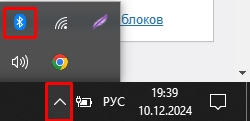
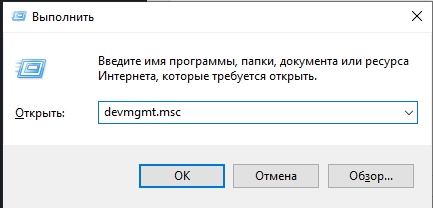
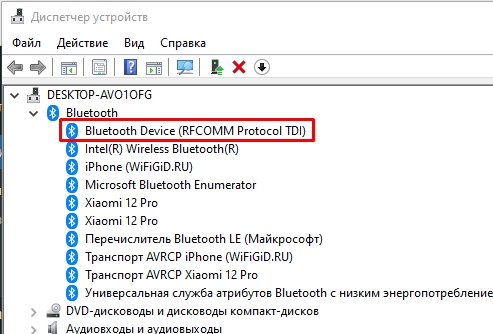
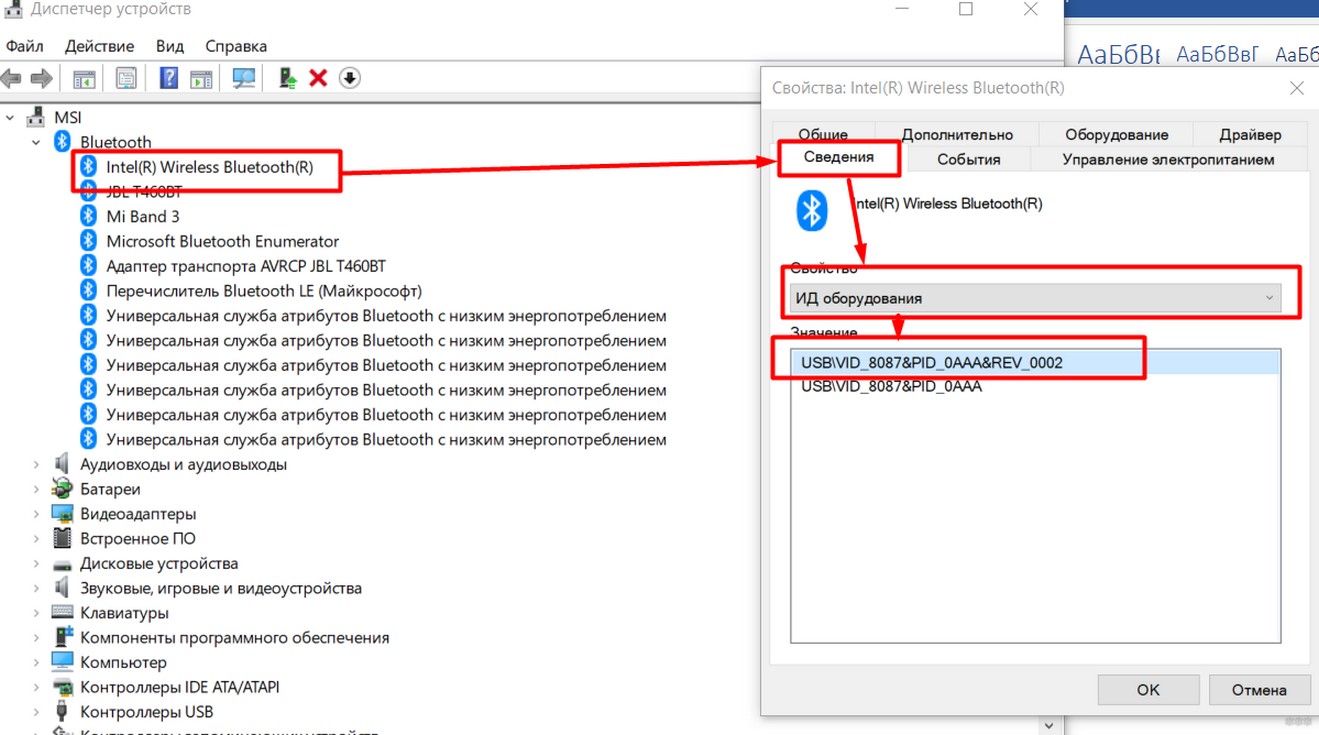

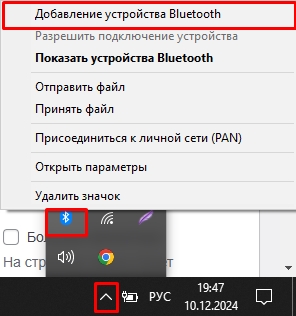
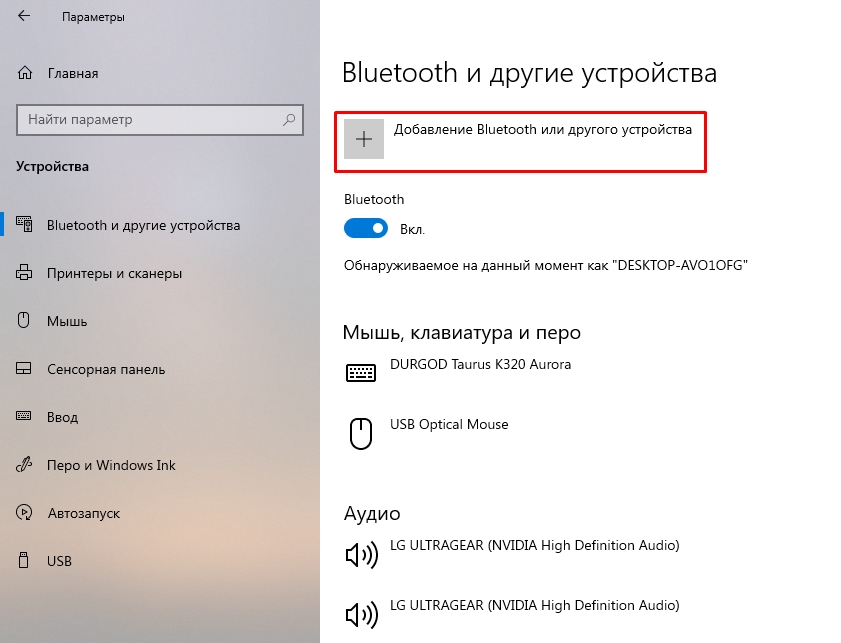
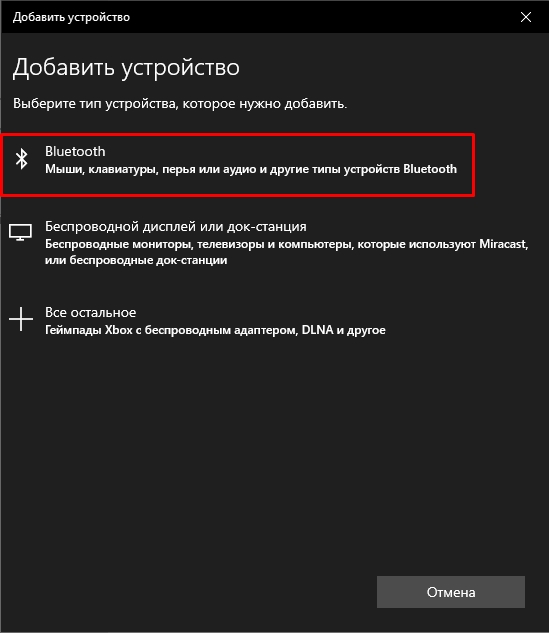
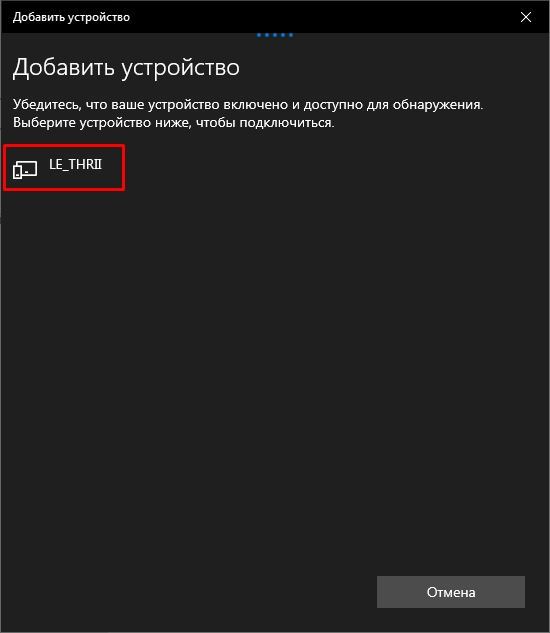
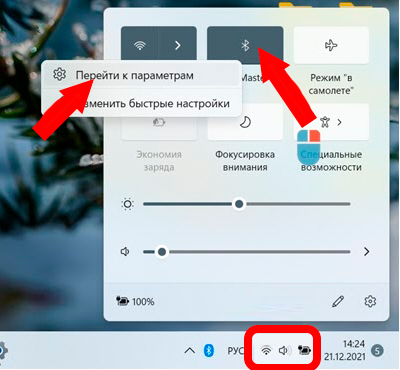
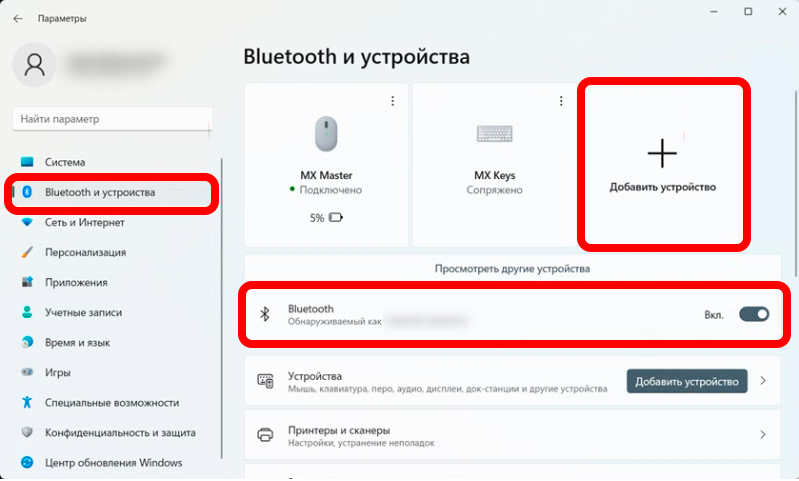
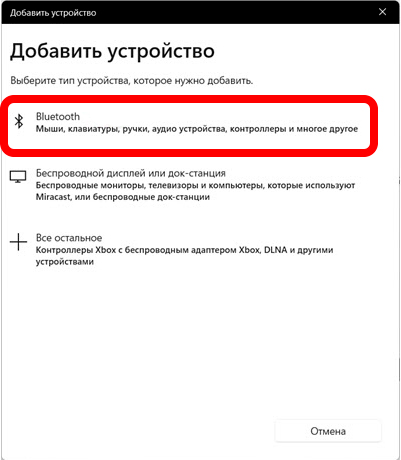
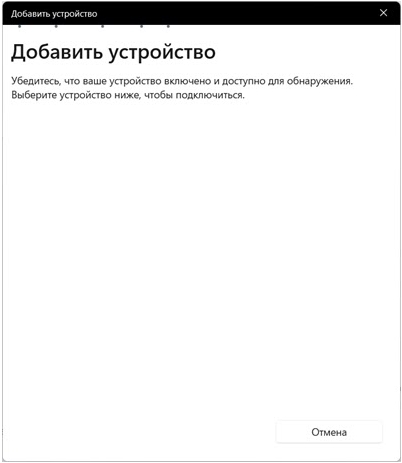
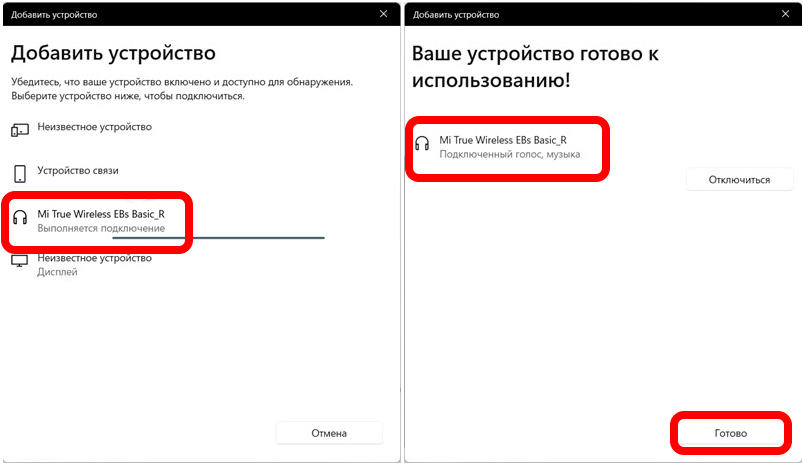
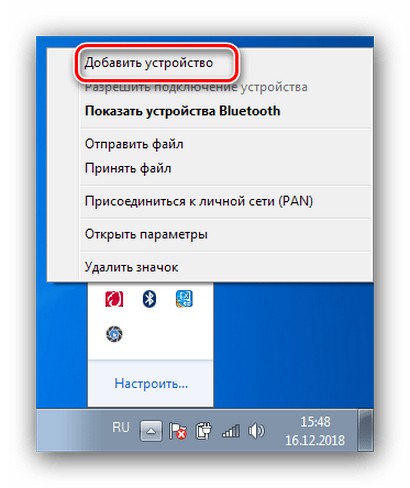
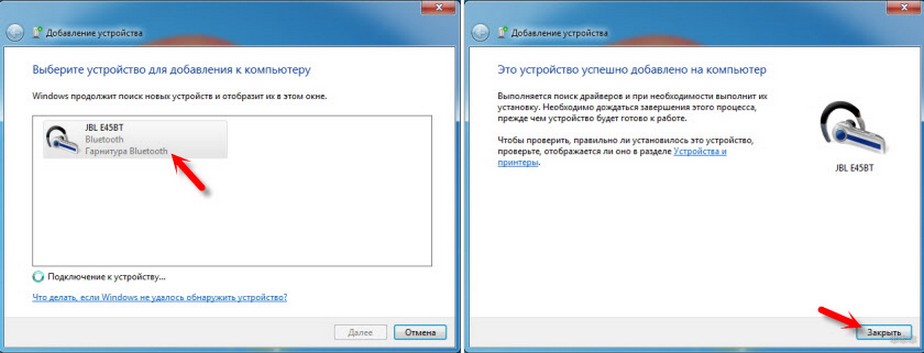




Все рабыотает, вот с этим и были проблемы. Драйвера не мог найти вообще, потом только доперло, что надо качать с сайта ноутбука
Купил я внешний блютус модуль у Китайцев на алике. Конечно же в интернете драйвера так и не нашлось, уже думал возвращать. Но Продавец мне выслал ссылку на дрова. Короче даже не знаю что делать с этой штуковиной, но пока работает
Скинь ссыль на дрова, я купил на рынке, но он от китайцев
Вы думаете, у китайских наушников один драйвер на всех? Прям правильный коммунизм в беспроводном мире. Вам проще будет найти дрова по ID
Все работает теперь, вам спасибо, действительно надо было именно с оф сайта качать)
Чувак, мля да ты кеп!!! Надо же как просто подключить устройство через поиск устройств винды) а что делать если данный способ не работает? и винда не видит наушников? если данный способ вообще кривой? я тебе даже больше скажу: как правило, если винда видит устройство она его сразу и юзает, ставит сама на него дрова итд, а если не видит то и поиск устройсв в 99% случаев не поможет. Отдельное спасибо за клик бейт в названи – программа для подключения блютуз наушников, и прям сразу же я хз где взять прогу, попробуйте через поиск устройств! Сцукко в каментах болше полезной инфы чем в статье!

Так-то оно так. И многие будут пользовать тот же Bluesoleil, который может тоже ничего не показать) Но автор статьи скорее видел другую проблему – это вы знатный молодец, разбирающийся в нюансах, но многие бабушки и дедушки (а именно их здесь больше всего) почему-то думают, что для подключения нужна отдельная программа для этой базовой операции. Отсюда и кликбейт, который в большинстве всех устраивает. А ваш случай обозначен – вам на форумы с озвученными софтами) В любом случае – правда за вами
Это не клик-бейт, просто подобные вопросы постоянно приходят к нам на почту. Вот и решил раз и навсегда разъяснить этот вопрос. А по поводу подключения Bluetooth – вы чуть-чуть не дочитали, там ниже есть решение. Просто через диспетер устройств не всегда получается обновить драйвер
Всё помогло, спасибо
После установке дров – подключилось. Спасибо
Звук отстой. Через Bluesoleil слушать намного приятней.
Выглядит как реклама. Во-первых, программа достаточно косячная, из 5 ноутбуков и наушников, заработало только – 2. Во-вторых, есть косяк со скоростью, на некоторых устройствах скорость передачи падает в два раза ниже заявленной. В-третьих, драйвера скачивает некоторые не правильно, не той аппаратной версии или старой версии. Есть проблемы с установкой и удалением, так как снести её обычными средствами почти невозможно. Ну и как вишенка на торте – это то что она платная и непонять кем написана. Про звук – это чистое вренье, так как идет обычная связь и лучше или хуже она может быть только из-за скорости передачи, о которой я написал выше. тут все банально просто нужны драйвера по ту или иную систему. Ну пользоваться ей или нет, решает каждый сам
Не знаю как но помогло!!! Спасибо!!!
Дрова обновить – это, конечно, хорошо, но вот что делать, если ноутбук наушники находит, подключает, но не хочет выводить по ним звук т.е. они не отображаются в виде устройства вывода?
Все тоже самое, ищем драйвера на официально сайте. Ищем, пока не заработает. Вы должны понимать, что все эти Wi-Fi и Bluetooth – это просто мертвое железо без драйверов, которые и говорят компьютеру – как с этим железом обращаться. Я в свое время неделю убил, на установку драйверов на старую звуковую карту – также не было звука. Все дело только в них.
Все находит, но при подключении наушников, постоянный сбой.
скажите где кнопка скачать?
Прочтите статью
Это для сопряжения!!!! А какие есть блютуз программы для диагностики безпроводных наушников?
Если такие программы и есть, то они должны быть о создателей наушников, так что смотрите на официальных сайтах.
у меня нет bluetooth, как я могу это сделать








Установить любой внешний или внутренний адаптер
Наушники можно и через провод слушать, если на компе (ноутбуке) нет bluetooth
супер
Просто нет слов спасибо вам
Спасибо большое Вам за подробную информацию, с ее помощью мне удалось все же подключить к ноуту наушники.
Не работает никак на пк даже через Wifi адаптер.Только покупать блютуз адаптер, так как через устройства не ищет, а в диспетчере нету блютуз значка и даже в сетях нету.Наушники Borofore BO19 BT.
Добрый день.
На Windows 7 (внешний Bluetooth 5.1) компьютер быстро находит наушники Haylou S35 ANC, появляется окно Устройство успешно добавлено, компьютер начинает искать драйверы, долго крутит, после чего драйверы не находит и сопряжения нет – наушники не работают (на смартфоне и ноутбуке (Windows 11)) все подключается очень быстро.
а как узнать уровень заряда TWS с пк и как с пк включить шумоподавление?
Я пробовала то что было написано но ничего не получилось.
вода-программы где?
Вы когда запаску на колесе меняете – тоже программы используете? Тут также, нет никаких программ. Точнее они может и есть, но они не нужны! Просто берем и подключаем наушники к любому устройству. Когда же вы поймете, что тут нет никакой “Волшебной таблетки”, потому что она не нужна. Если есть проблемы с подключением, то тут виноваты драйвера, но такое происходит только на компьютерах и ноутбуках. Бывают проблемы с телефонами и планшетами, но там аналогично проблема, как правило в совместимости ПО.
